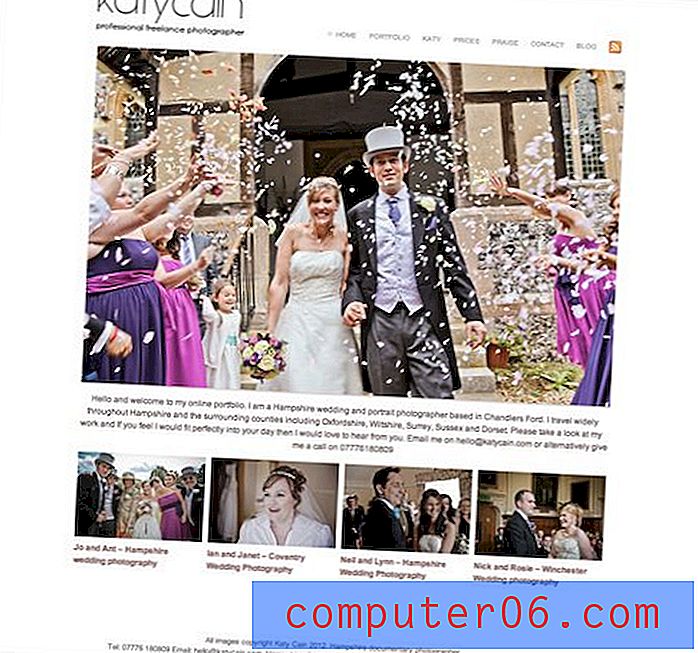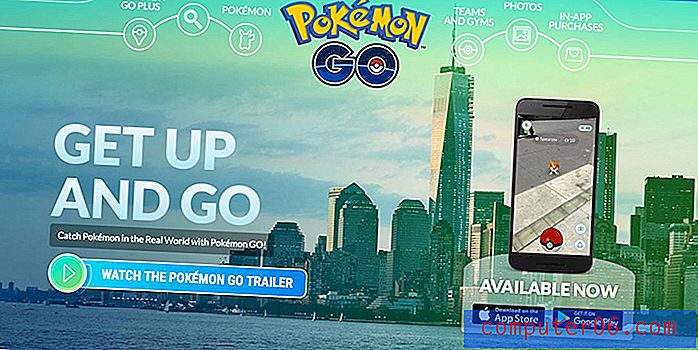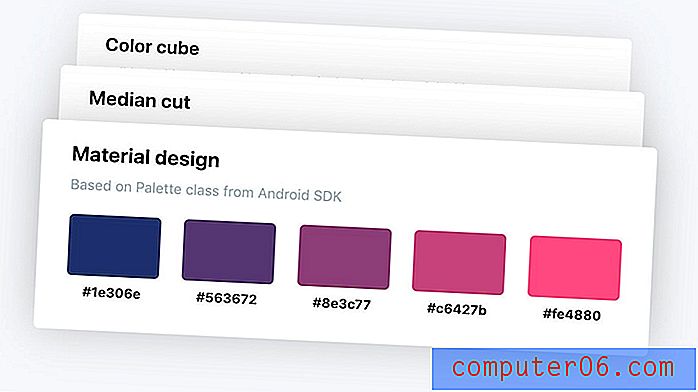칸바 검토
5 개 중 5 개
간단하고 사용하기 쉬우 며 작업이 완료됩니다. 가격
5 개 중 5 개
1 인당 월 $ 12.95의 구독 옵션을 무료로 제공합니다. 사용의 용이성
4.5 5 점 만점
템플릿과 그래픽이 풍부합니다. 지원하다
5 개 중 5 개
이메일 옵션이 포함 된 매우 포괄적 인 지원 페이지
빠른 요약
Canva.com 은 매우 간단하고 사용하기 쉬운 온라인 디자인 플랫폼으로, 인쇄 및 온라인 배포를 위해 다양한 자료를 만들 수 있습니다. 이 웹 사이트는 수천 개의 무료 템플릿 (60, 000 개 이상), 그래픽, 사진 및 요소를 제공하면서 사용자가 자신의 자료를 업로드 할 수 있도록합니다.
빠른 솔루션을 찾고있는 경험이없는 디자이너에게는 Canva가 적합합니다. 경험이 많더라도 Canva는 프로세스를 단순화하고 인생을 훨씬 쉽게 만들어주는 광범위한 기능을 제공합니다. 이 사이트는 또한 대부분의 다른 디자인 소프트웨어와 호환되지 않는 오디오 및 시각 기능 (YouTube 비디오 또는 Spotify의 노래 생각)이있는 온라인 요소를 통합합니다.
전반적으로 Canva는 매우 건전하고 텍스트 형식과 관련된 사소한 문제만으로 포괄적입니다. 일부 그래픽 또는 이미지에 대한 비용을 지불해야 할 수도 있지만 직접 업로드하면 쉽게 해결할 수 있습니다. Canva는 고급 기능이 없기 때문에 숙련 된 디자이너를위한 InDesign 또는 기타 기술 소프트웨어를 대체 할 수 없지만 무료 온라인 디자인 소프트웨어가 제공되는 한 Canva는 내 눈에 최고입니다!
내가 좋아하는 것
- 사용하기 쉬운 슈퍼
- 훌륭한 템플릿
- 색상 구개 및 글꼴
- 자신의 사진을 업로드하고 무료로 제공하는 기능
- 형식화 측면에서 텍스트가 약간 까다로울 수 있습니다.
- Canva for Work 가입자 만 사용할 수있는 일부 앱은 일부 그래픽에 대한 비용을 지불해야합니다.
Canva.com
전체 평가 : 온라인 중 5 개 중 4.9, 무료 (유료 플랜 이용 가능) 사이트 방문빠른 탐색
// 왜 나를 믿어?
// Canva에 대한 기본 정보
// Canva를 자세히 살펴보기
// Canva 대안
// 내 리뷰 및 평가의 이유
// 결론
왜 나를 믿어?
 안녕하세요, Jane입니다! 저는 항상 사진 및 비디오 편집, 그래픽 디자인 또는 오후 내내 즐길 수있는 재미있는 새롭고 유용한 소프트웨어를 찾고 있습니다. 온라인 초보자 플랫폼부터 컴퓨터의 모든 공간을 차지하는 다운로드 가능한 고급 소프트웨어에 이르기까지 모든 것을 테스트했습니다.
안녕하세요, Jane입니다! 저는 항상 사진 및 비디오 편집, 그래픽 디자인 또는 오후 내내 즐길 수있는 재미있는 새롭고 유용한 소프트웨어를 찾고 있습니다. 온라인 초보자 플랫폼부터 컴퓨터의 모든 공간을 차지하는 다운로드 가능한 고급 소프트웨어에 이르기까지 모든 것을 테스트했습니다.
이 시점에서 나는 당신이 필요로하지 않도록 좋은 점, 나쁜 점 및 추한 점을 테스트했습니다. 나는 즐겨 찾기를하는 경향이 없지만, 내가하고있는 것에 따라 다른 소프트웨어를 사용한다. 나는 항상 새롭고 재미있는 아이디어에 개방되어 있으며 다른 프로젝트에서 끊임없이 배우고 성장하고 있습니다.
몇 년 전 이력서에 좋은 화장이 필요했던 Canva.com을 사용하기 시작했습니다. 원하는 결과에 도달 할 때까지 사이트를 사용하기가 매우 쉽고 템플릿 후에 템플릿을 테스트했습니다. 현재까지 사이트에 자주 로그인하여 기존 이력서를 수정하고 디자인 과정에서 장애물을 겪을 때 새로운 자료를 만들었습니다. 이 리뷰는 Canva가 후원하는 것은 아니지만 디자인 세계의 수많은 사람들을 도울 수있는 멋진 플랫폼에 대한 사랑과 지식을 퍼뜨릴 것이라고 생각했습니다!
Canva에 대한 기본 정보
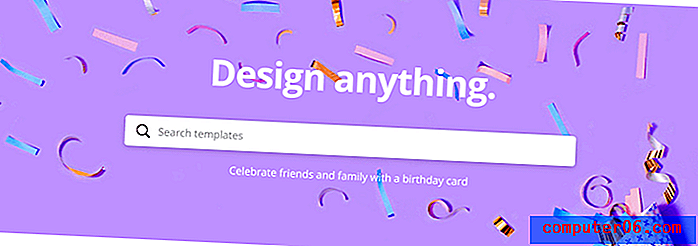
Canva 란 무엇입니까?
Canva는 사용자가 광범위한 시각 자료를 쉽게 만들 수있는 온라인 디자인 플랫폼입니다.
비용은 얼마입니까?
선택한 그래픽과 사진을 1 달러에 구입할 수있는 옵션과 함께 무료로 사용할 수 있습니다. Canva는 또한 팀 원당 월 $ 12.95의 비용 또는 팀 원당 연간 $ 119 ($ 9.95 / 월)의 Canva For Work라는 가입 서비스를 제공합니다. 그러나 무료 버전은 잘 작동하는 경향이 있습니다.
Canva는 어떻게 사용합니까?
Canva 사용은 간단합니다 – www.Canva.com을 방문하여 무료 계정을 만들고 시작하십시오! 계정을 만들면 디자인을 몇 번이고 다시 방문하여 필요에 따라 변경할 수 있습니다. 불행히도 Canva는 웹 사이트이기 때문에 오프라인으로 사용할 수 없지만 인터넷에 연결되어있는 어느 곳에서나 사용할 수 있습니다. WiFi가 부족하지만 데이터가 부족한 경우에도 모바일 응용 프로그램이 있습니다.
Canva를 무엇에 사용할 수 있습니까?
작업 프리젠 테이션, 파티 초대장, 명함, 이력서, 소셜 미디어 게시물, 배너, 포스터 등을 생각하는 등 기본적인 디자인 관련 요구에 Canva를 사용할 수 있습니다. 손끝에서 사용할 수있는 방대한 양의 템플릿과 요소로 인해 디자인 기술이 필요하지 않습니다. 템플릿을 선택하고 텍스트와 그래픽을 삽입하십시오!
Canva에 원하는 그래픽이나 이미지가 없으면 어떻게해야합니까?
Canva에는 수천 개의 그래픽, 아이콘 및 사진이 있지만 걱정할 필요는 없습니다. Instagram이나 Facebook을 연결하여 소셜 미디어에서 좋아하는 사진을 포함시킬 수도 있습니다.
Canva 자세히 살펴보기
1. Canva로 만들기
Canva는 필요한 모든 템플릿 카테고리를 기적적으로 다룹니다. 소셜 미디어, 문서, 개인, 교육, 마케팅, 이벤트 및 광고를위한 템플릿을 제공합니다.
각 템플릿 범주에는 하위 범주가 있습니다. 이력서 및 레터 헤드 (문서 내), Instagram 게시물 및 스토리 및 Snapchat 지오 필터 (소셜 미디어), 생일 카드, 플래너 및 책 표지 (개인), 연감 및 보고서 카드 (교육), 로고, 쿠폰 및 뉴스 레터 ( 마케팅), 초대장 (이벤트) 및 Facebook 광고 (광고). 이것은 웹 사이트를 통해 제공되는 템플릿의 표면을 거의 긁지 않습니다.
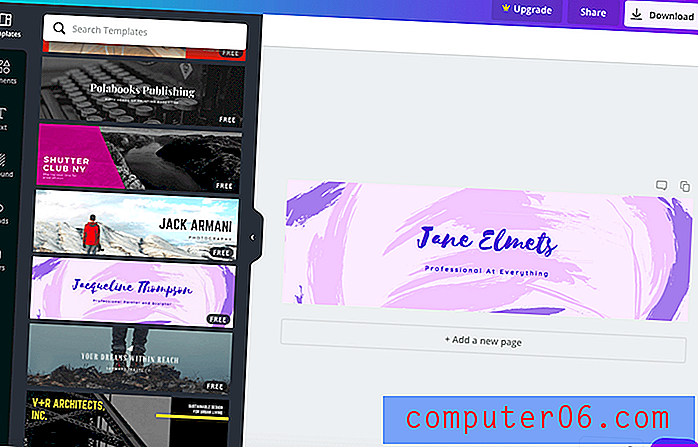
이 템플릿의 가장 큰 장점은 디자인하려는 디자인에 맞게 서식이 이미 설정되어 있다는 것입니다. 예를 들어 LinkedIn 배너 템플릿은 이미 LinkedIn에 적합한 크기의 캔버스입니다.
단점은? 불행히도 Canva는 화면에 바로 다른 디자인 소프트웨어에있는 치수 나 눈금 선을 제공하지 않습니다. 그러나 이것은 빠른 Google 검색으로 쉽게 해결됩니다. 거꾸로? 맞춤 측정 기준을 사용하여 나만의 템플릿을 만들 수도 있습니다.
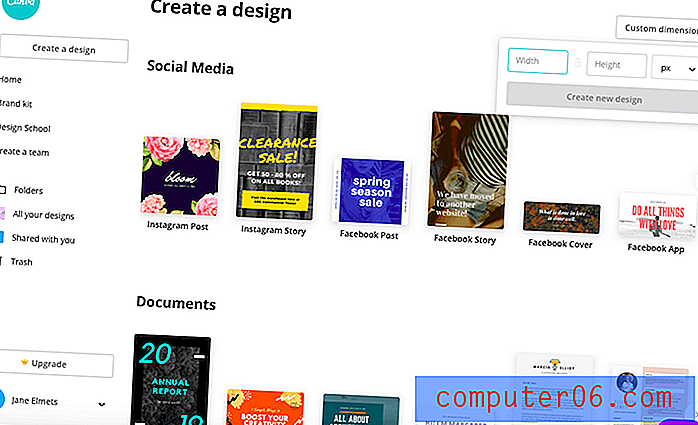
템플릿은 사용하기 쉽고 아름답게 디자인되어 있지만, 또 다른 실망스러운 요소는 Canva For Work 구독없이 다른 기능에 맞게 디자인 크기를 조정할 수 없다는 것입니다. 그래서 당신이 정말로 좋아하는 것을 만들었다면, 그것을 새로운 차원으로 수동으로 다시 만들어야합니다. 이것은 대부분의 디자인 소프트웨어 에서이 작업을 수행해야한다는 것을 고려하면 세상의 종말은 아니지만 유료 기능이라는 사실은 말의 의미에 따라 당근 앞에 매달려있는 것과 같습니다.
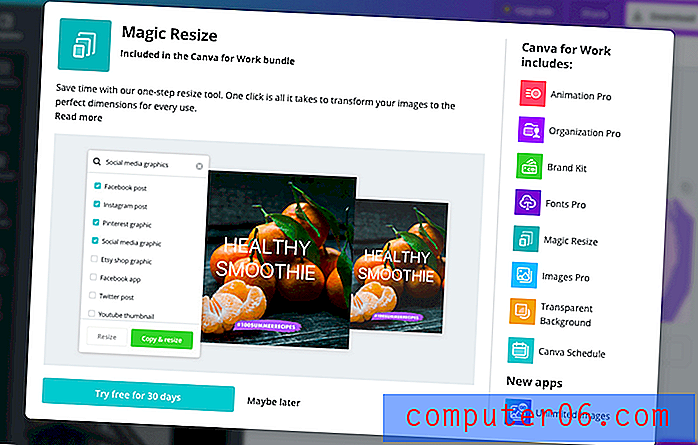
2. 커스터마이징하기
Canva는 템플릿에 추가하거나 템플릿을 수정하기위한 많은 요소를 제공합니다. 그들은 무료 사진, 격자, 모양, 차트, 선, 프레임, 일러스트, 아이콘을 가지고 있습니다. 그들은 격자를 디자인하는 정말 좋은 일을 해왔으며 원하는 공간에 사진이나 그래픽을 삽입하기가 매우 쉬워졌습니다.
템플릿에 격자를 추가하고 사진을 선택한 다음 격자로 드래그하면됩니다. 자동으로 제자리에 고정되며 두 번 클릭으로 원하는대로 크기를 조정할 수 있습니다. 무료로 사용할 수있는 그리드는 끝이 없기 때문에 설계 프로세스를 더욱 단순화하고 설계중인 모든 것을 세련되게 분할 할 수 있습니다.
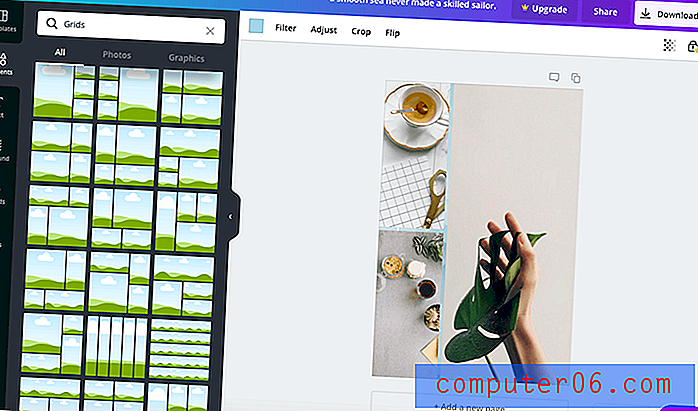
나는 또한 프레임 요소를 정말 좋아합니다. LinkedIn 배너에 자신의 사진을 추가하고 싶다고 가정 해보십시오. 템플릿에 프레임을 배치하고 자신의 사진을 업로드 한 다음 프레임으로 드래그하면됩니다. 그리드 기능과 마찬가지로 상상할 수있는 모든 모양에 사용할 수있는 수백 개의 무료 프레임이 있습니다. 따라서 InDesign 또는 다른 소프트웨어를 사용하여 모양을 수동으로 디자인하는 데 따른 어려움을 덜 수 있습니다.
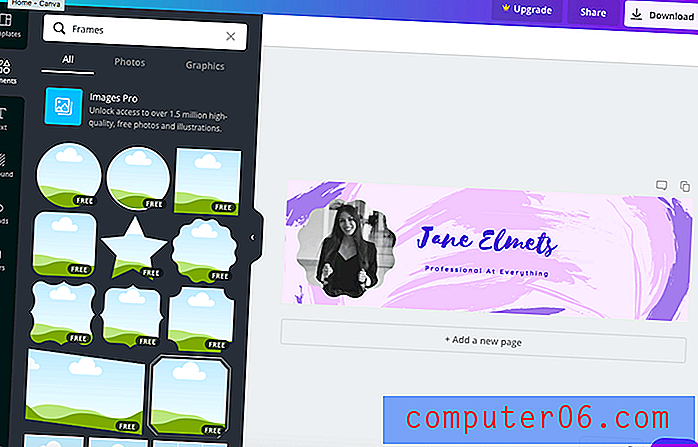
3. 디자인을 개인화하십시오
Canva는 사전 설정된 텍스트 옵션과 관련하여 디자이너의 가장 친한 친구입니다. 나 같은 사람이라면 글꼴 일치가 악몽이다. 어떤 조합을 선택하든 항상 무언가가 약간 이상하게 보입니다. Canva는 광범위한 텍스트 옵션과 조합으로 악몽을 꿈으로 실현했습니다. 그들은 다양한 형식과 글꼴이 풍부합니다. 원하는 텍스트 샘플을 선택한 다음 크기, 색상 및 내용에 맞게 편집하십시오.
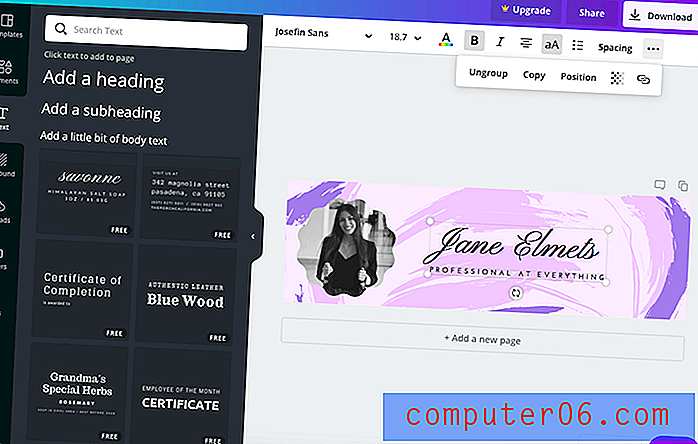
사전 설정 텍스트 옵션은 그룹으로 제공되므로 초보자 디자이너에게는 혼동 될 수 있습니다. 요소를 개별적으로 이동하려면 상단 표시 줄에서 3 개의 점을 클릭하고 그룹 해제를 선택해야합니다. 이렇게하면 하나의 요소가 아닌 두 개의 서로 다른 상자를 이동할 수 있습니다.
직접 텍스트를 디자인하려는 경우 동일한 페이지에서 제목, 부제목 또는 "약간 본문"을 추가 할 수도 있습니다. 이렇게하면 원하는대로 자신의 글꼴과 형식을 선택합니다. 사전 설정 텍스트를 고수하는 경향이 있지만 (매우 쉽고 편리합니다!) 이력서를 디자인 할 때처럼 독립형 옵션을 사용한 경우가 있습니다. 여전히 사용하기는 쉽지만이 옵션을 사용하는 것은 약간 실망 스러울 수 있습니다.
내 주요 논점은? 중요 항목! Canva의 글 머리 기호 옵션으로 작업 할 때 전체 텍스트 블록에서 글 머리 기호를 사용해야한다는 것을 알았습니다. 한 줄에 대해 글 머리 기호를 끄려고하면 모든 항목에 대해 글 머리 기호가 꺼집니다. 또한 텍스트가 가운데에 있으면 글 머리 기호가 텍스트 자체 대신 왼쪽에 계속 붙어 있습니다. 모든 텍스트 줄의 길이가 다르면 정말 실망 스러울 수 있습니다.
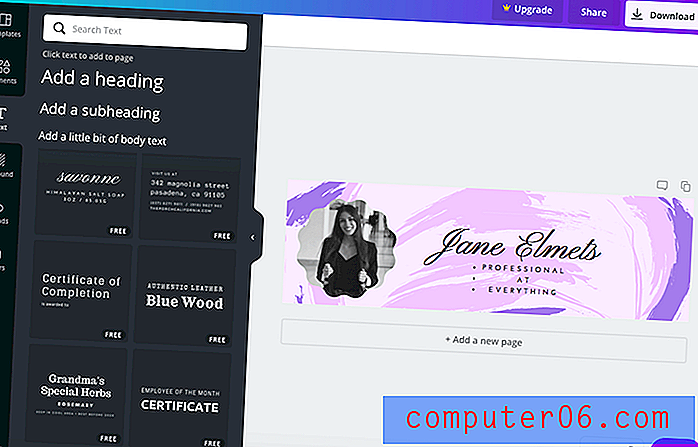
글쎄, 여기에 글 상자의 크기를 조정하여“Professional”이라는 단어에 붙어있는 총알이 있지만 여전히“At”와“Everything”이 남아 있습니다. 이것이 세상의 종말은 아니지만 분명히 좌절감을 느끼게하고 미리 설정된 텍스트 옵션을 고수하려고합니다.
4. 프리미엄 기능
Canva에는 Canva For Work 구독이있는 사용자 만 액세스 할 수있는 다양한 프리미엄 기능과 앱이 있습니다. 이러한 기능에는 애니메이션 (Canva 디자인을 GIF 및 비디오로 변환하는 기능), 브랜드 키트 (모든 브랜드의 색상, 글꼴, 로고 및 쉽게 액세스 할 수있는 디자인을 찾을 수있는 중앙 위치), 글꼴 프로 ( 직접 글꼴 업로드), 마법 크기 조정 (이전에 언급 한 디자인을 새로운 형식 또는 템플릿으로 완벽하게 크기 조정하는 기능), 이미지 (모든 Canva의 이미지 및 그래픽에 액세스) 및 투명 배경 (디자인을 PNG로 저장).
마지막 프리미엄 기능은 무제한 저장 공간을 사용하여 디자인을 폴더로 구성 할 수있는 기능입니다. 솔직히 말해서이 기능은 정말 실망 스럽습니다. 디자인을 구성하기 위해 왜 비용을 지불해야합니까? 이것은 자유로 워야 할 것 같습니다. 이 문제를 해결하는 한 가지 방법은 단순히 디자인을 저장 / 다운로드하고 데스크탑의 폴더에 저장하는 것입니다.
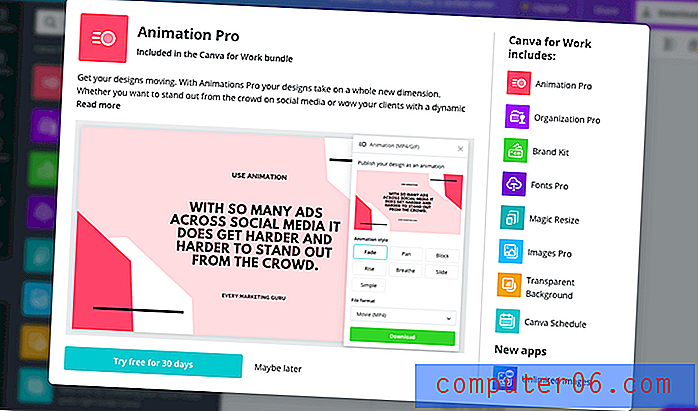
즉, 이러한 기능 중 많은 부분은 디자인 할 때 특히 유용합니다. 특히 PNG 측면과 브랜드 고유의 모든 자료를 업로드하는 기능이 있습니다. 이것이 기본 디자인 요구 사항이라면 InDesign 또는 Photoshop과 같은 소프트웨어를 사용하는 것이 좋습니다. 그러나 디자인이나 그래픽을 PNG로 변환 할 수있는 웹 사이트가 많이 있으므로 Canva를 무료로 사용하는 경우 부분을 쉽게 완화 할 수 있습니다.
Canva는 또한 Canva For Work 내에서“무제한 이미지”및“Canva Schedule”이라는 두 개의 새로운 앱을 출시하고 있습니다. "무제한 이미지"는 웹 사이트 내에서 3 천만 개 이상의 재고 이미지에 액세스 할 수있는 반면, "Canva Schedule"을 사용하면 Canva에서 소셜 미디어 게시물을 예약 할 수 있습니다. 이 두 가지 기능이 모두 유용하지만 무료 재고 사진 (예 : unsplash.com 참조)과 더 나은 예약 소프트웨어가있는 수십 개의 웹 사이트가 있으므로이 중 하나에 대한 Canva For Work 구독을 구매하지 않는 것이 좋습니다.
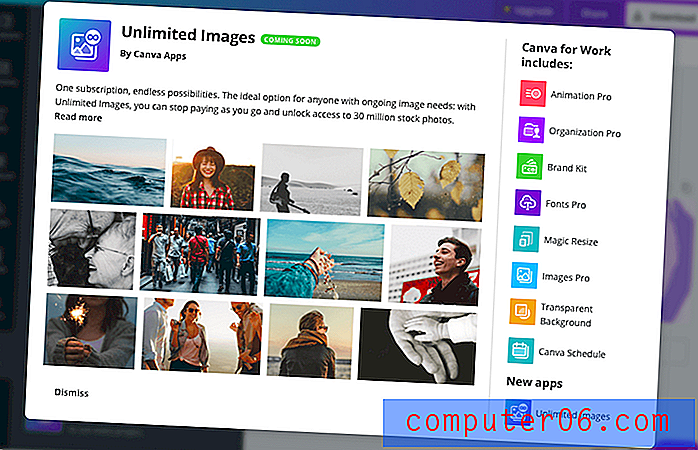
모든 프리미엄 기능을 평가 한 후에는 팀이 새로운 디자인 방식으로 협업 할 수있는 방법이 필요하지 않으면 Canva For Work 구독을 구매하지 않는 것이 좋습니다. 제 생각에는 이러한 기능 중 상당수는 다른 웹 사이트에서 무료로 쉽게 찾을 수 있으므로 비용이 들지 않습니다. 게다가, 한 사람당 한 달에 12.95 달러는 그들이 제공하는 것에 약간 가파른 것 같습니다.
칸바 대안
어도비 인디자인
InDesign은 아마도 가장 널리 사용되고 널리 사용되는 디자인 프로그램 중 하나 일 것입니다. 모든 숙련 된 그래픽 디자이너 "도구 상자"에 있으며 비즈니스를위한 브랜딩 및 마케팅 자료를 결합 할 때 유용합니다.
그러나 모든 Adobe 제품과 마찬가지로 InDesign은 자체적으로 월 20.99 달러 (또는 모든 Creative Cloud 앱의 경우 월 52.99 달러)로 제공되므로 상당히 비쌉니다. 소프트웨어에 대해 월 21 달러를 지불하는 것은 이상적이지 않지만 InDesign은 광범위한 기능과 컬트 같은 추종자를 가진 매우 강력한 디자인 소프트웨어입니다. 그러나 모든 툴과 기능에 대한 깊은 이해와 마찬가지로이 소프트웨어에는 디자인 기술이 필수적입니다.
이실
Easil은 초보 디자이너의 안전한 피난처라는 점에서 InDesign보다 Canva와 훨씬 유사합니다. 이 웹 사이트에는 아름다운 템플릿, 글꼴 및 그래픽이 있으며 모두 브랜드와 특정 요구에 맞게 쉽게 사용자 정의 할 수 있습니다. 텍스트 효과 도구 (텍스트 글로우, 그림자 만들기 등), 색상 팔레트 생성기 및 디자인에 포함 할 테이블 함수를 제공하는 Easil에는 고유 한 계층이 추가되어 있습니다. 다시.
또한 Easil은 고급 디자인 툴을 제공하므로 숙련 된 디자이너가 레이어에서 작업하거나 다른 템플릿의 디자인을 병합 할 수 있습니다. Easil은 무료, Plus ($ 7.50 / 월) 및 Edge ($ 59 / 월)의 세 가지 패키지를 제공합니다. 가격면에서 Canva For Work와 비슷한 것을 더 저렴한 비용으로 찾고 있다면 매월 $ 7.50가 합리적이라고 말합니다.
내 리뷰 및 평가의 이유
효과 : 5/5
Canva는 아름다운 디자인을 쉽게 만들 때 매우 효과적인 온라인 플랫폼입니다. 그들의 템플릿은 잘 디자인되고 쉽게 편집 할 수 있으며 상상할 수있는 거의 모든 범주를 포괄합니다.
가격 : 5/5
Canva의 무료 버전은 거의 모든 것을 디자인 할 수있는 충분한 기능과 기능을 가지고 있습니다. 무료가 아닌 이미지 또는 그래픽 중 하나를 사용하는 데 관심이 있다면, 한 번에 1 달러 만 실행하면 충분합니다. 1 인당 $ 12.95 / 월의 Canva For Work 구독은 확실히 가격 책 정자 측에 있지만 가격은 여전히 완전히 작동 가능한 무료 버전으로 5 스타를 얻습니다. 언급했듯이 유료 구독 구매는 귀찮게하지 않습니다.
사용 편의성 : 4.5 / 5
Canva는 사용하기 매우 쉽고 초보자 디자이너의 꿈입니다. 실제로 디자인을 시작했을 때 Canva는 항상 컴퓨터에서 항상 열려있었습니다. 이 사이트는 포괄적이고 사이트에있는 수많은 자습서를 통해 발생할 수있는 문제를 안내합니다. 즉, 텍스트 기능 (주로 글 머리 기호)에는 사용자에게 실망 할 수있는 몇 가지 문제가 있습니다.
지원 : 5/5
Canva는 온라인 지원 페이지를 작성하는 훌륭한 일을했습니다. 발생할 수있는 모든 문제를 다루는 많은 범주가 있으며 이메일, Facebook, Twitter 또는 온라인 제출 양식을 통해 1-4 시간의 응답 시간으로 24 시간 주중 지원을 제공합니다. 그것보다 훨씬 나아지지 않습니다.
결론
Canva.com은 초보 디자이너 나 빠른 디자인 수정을 찾는 사람이 직면 한 주요 문제를 해결하는 데 도움이되는 온라인 디자인 플랫폼입니다. 광범위한 템플릿에는 필요한 모든 범주가 포함되어 있으며 아름다운 글꼴과 색상 표, 수많은 무료 이미지 및 그래픽이 있으며 무엇보다도 무료로 사용할 수 있습니다! 영감이 없거나 어디서부터 시작해야할지 모른다면 Canva를 타고 스크롤을 시작하십시오. 사용할 것을 찾아야합니다.
5/5 (2 리뷰)